PyCharm 虚拟环境Virtualenv创建指定版本的 Django - 图片步骤详解
使用Django时发现在使用Virtualenv创建虚拟环境后Django会默认创建最新版本,但是3.c仍在开发,不适合使用,找了很久终于找到Virtualenv手动创建指定版本的方法,创建过程如下:
我的配置:pycharm2019.3.3 64位 professional Python3.7 Win10
安装目标:Django1.11.11
PS:我的pycharm配了中文包,所以有些地方显示的是中文,如操作步骤中出现中文,我会用括号提示英文按键名
安装步骤;
一、创建一个Python file,将下图中框起处改为你要创建的Django的项目名,注意路径中不能有中文,项目名也不要出现中文
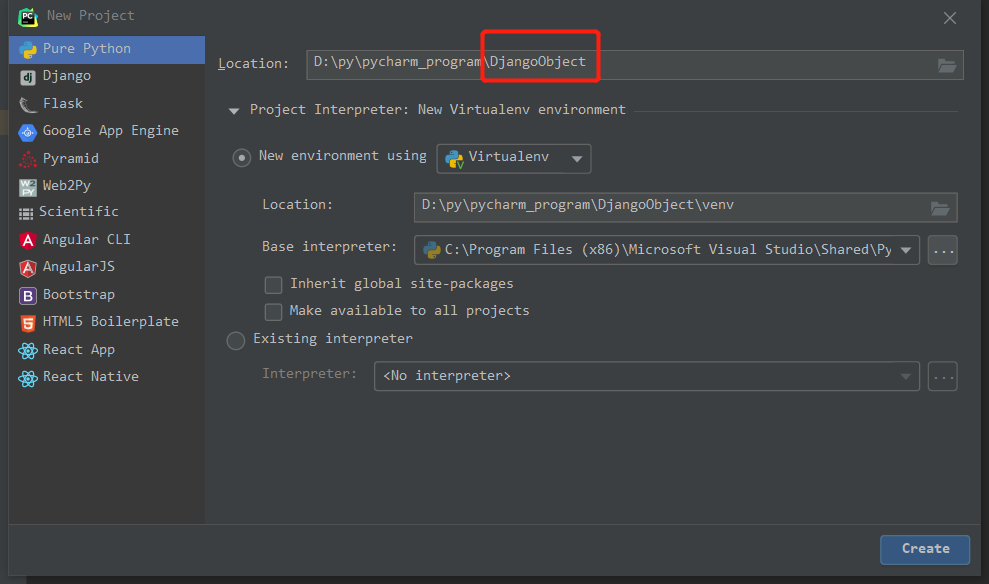
只需修改上面的Location即可,下面的Location会自动修改,点击Create
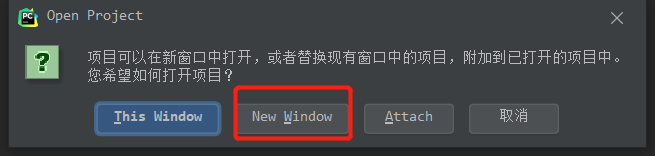
一般都选新窗口创建,也可随意
二、创建完后点击文件 (File)中的设置(Settings)
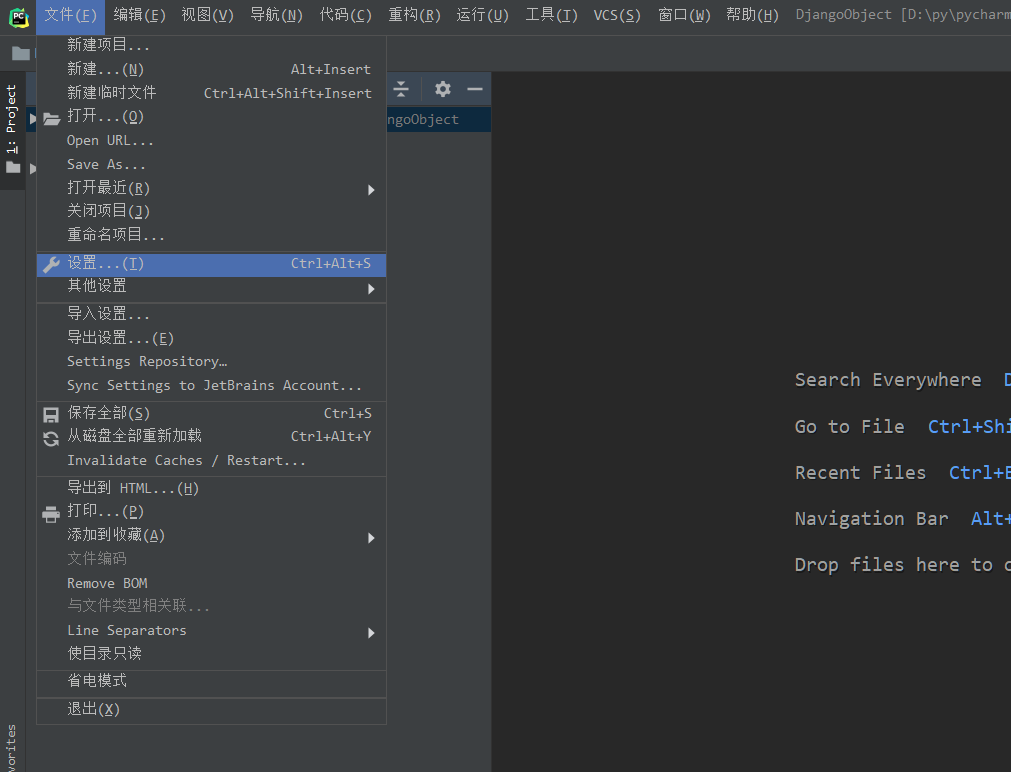
点击项目 项目名(Project name)的 Project Interpreter,点击 +
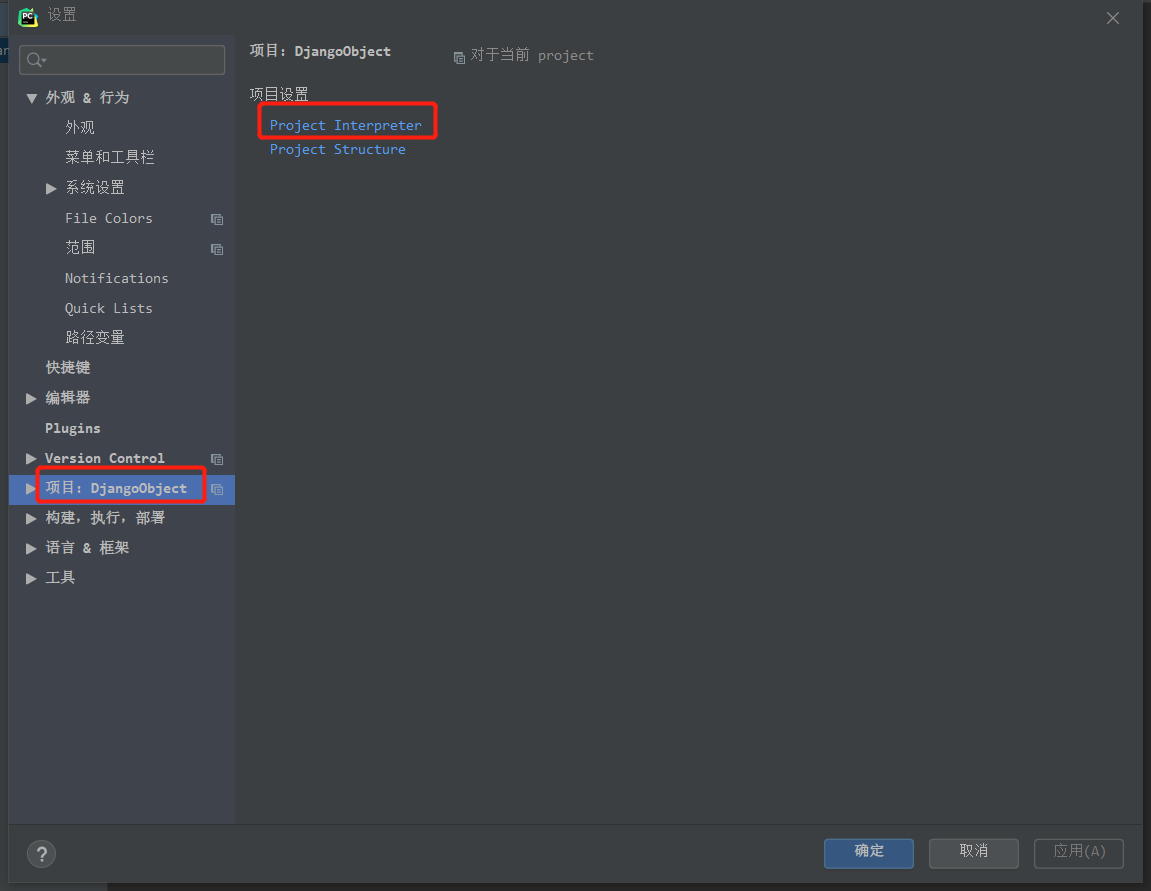

输入 Django ,勾选右下角的 Specify version ,选择自己要安装的版本,这里以 1.11.11版为例,选好后点击Install Package,等待安装
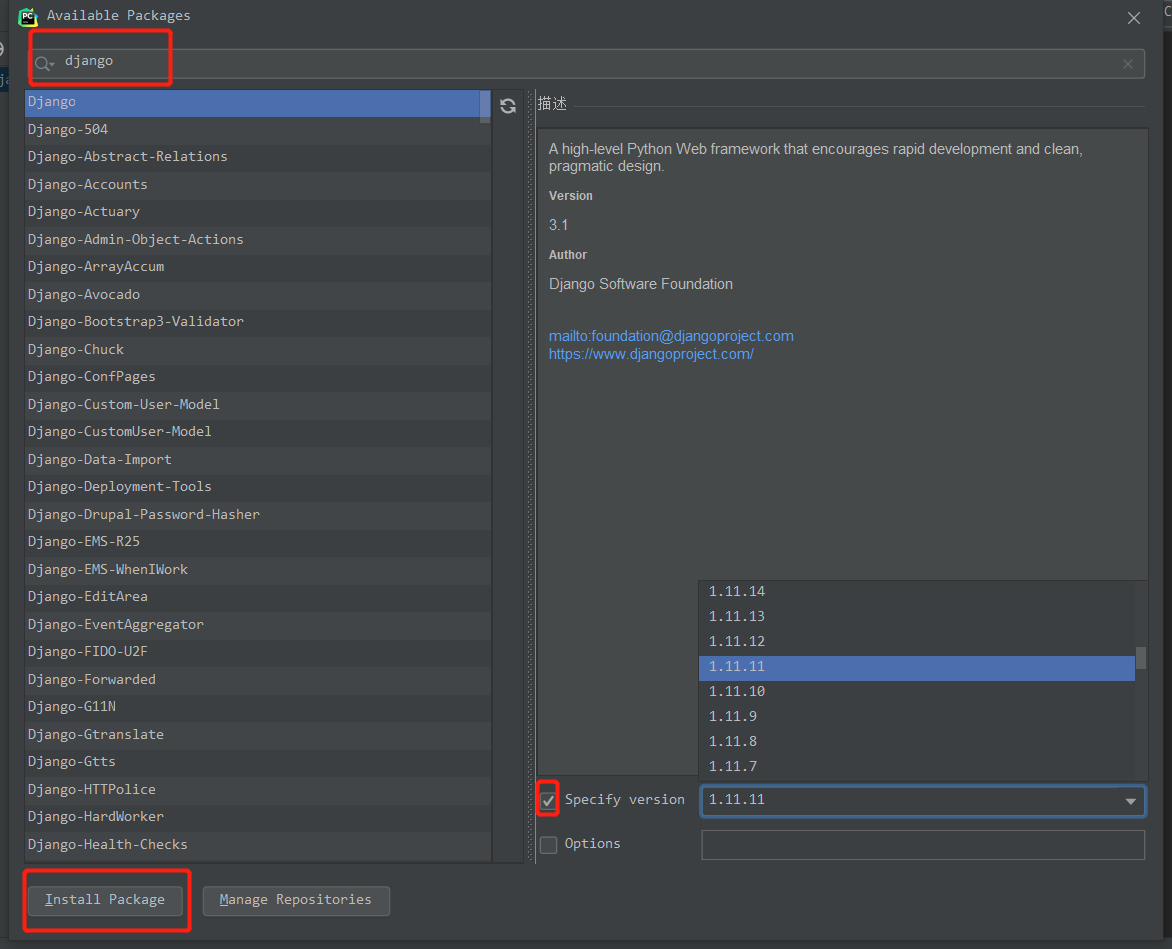
当提示 Package ‘Django’ installed successfully 代表安装成功 PS:如果提示安装超时可选择修改镜像源,点击Manage Repositories,具体操作移步百度“如何设置pycharm镜像源”
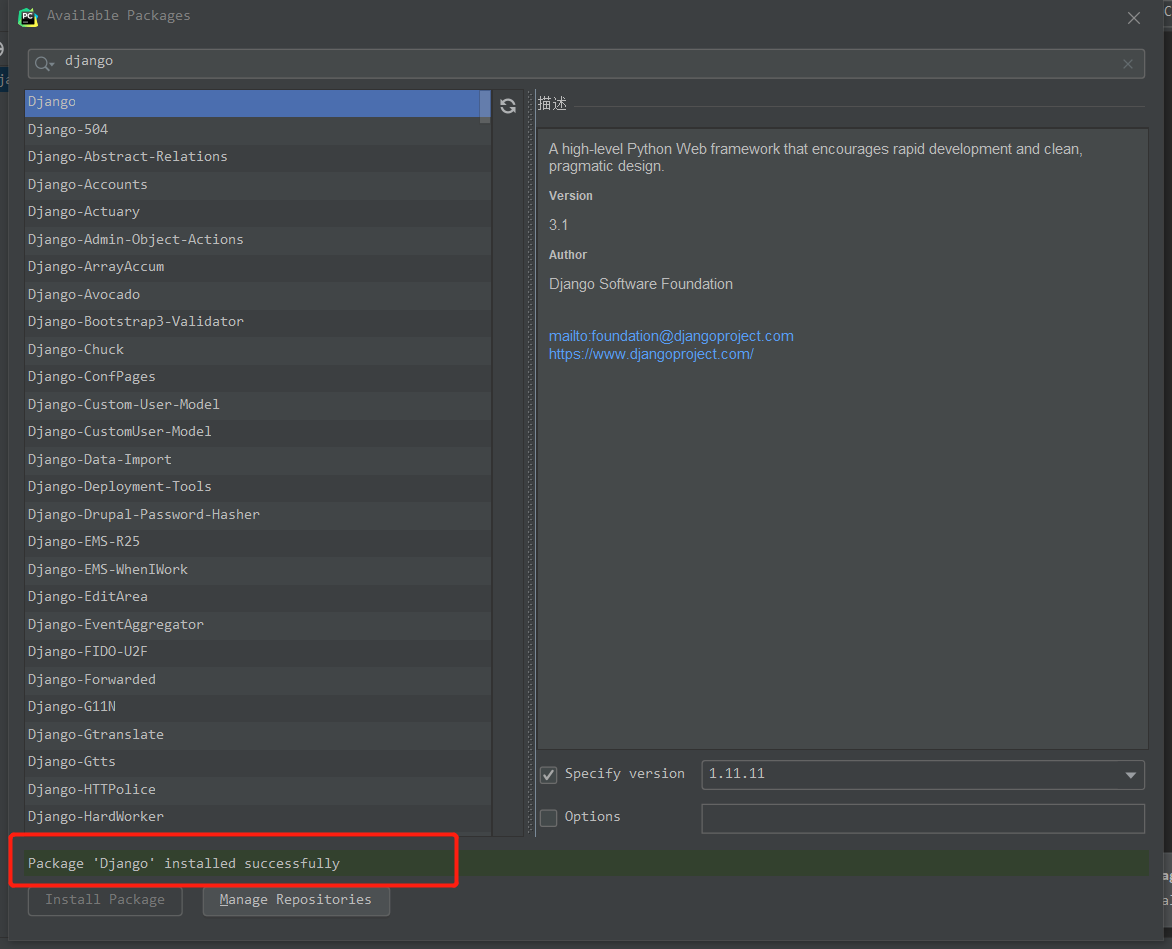
此时目录结构为下图
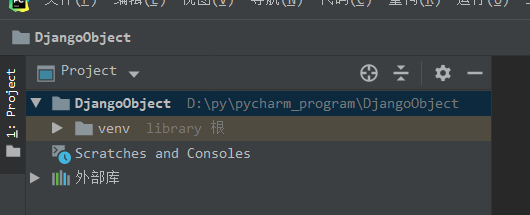
点击pycharm左下角的 Terminal ,输入 django-admin startproject DjangoObject (django-admin startproject 项目名),回车并等待,当此时左侧菜单栏如下图时代表创建成功
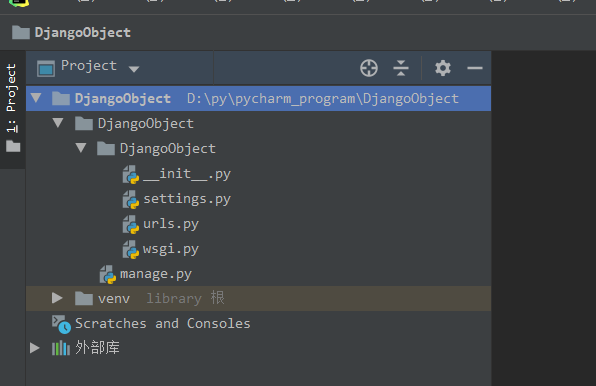
三、修改一些配置 PS:此时的Django仍无法运行(导航条右侧的箭头为灰色)
点击右侧的 add configuration,然后点击弹出窗口的左上角的加号 ,点击 Django server
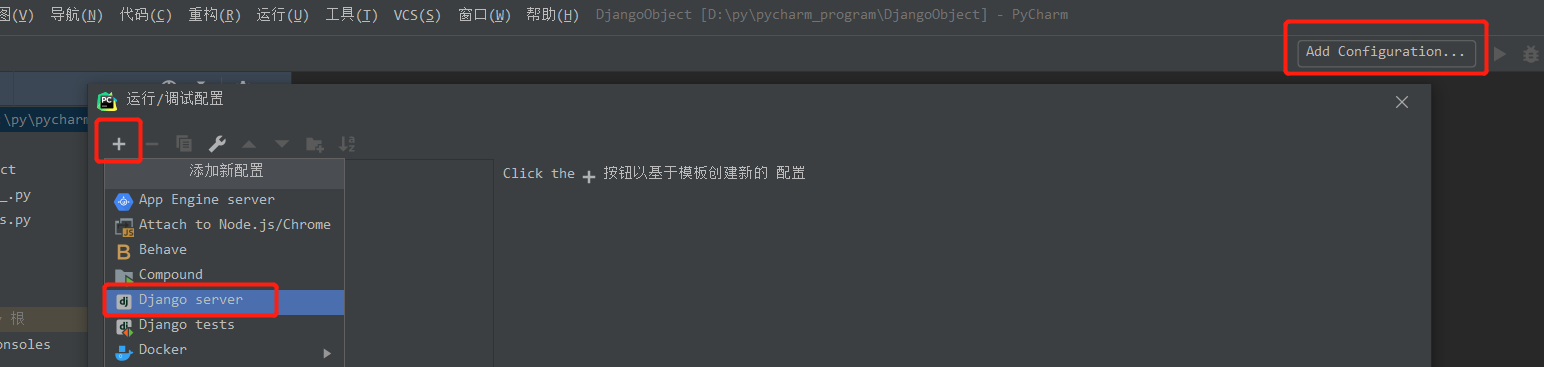
点击右下角的修复(Fix)
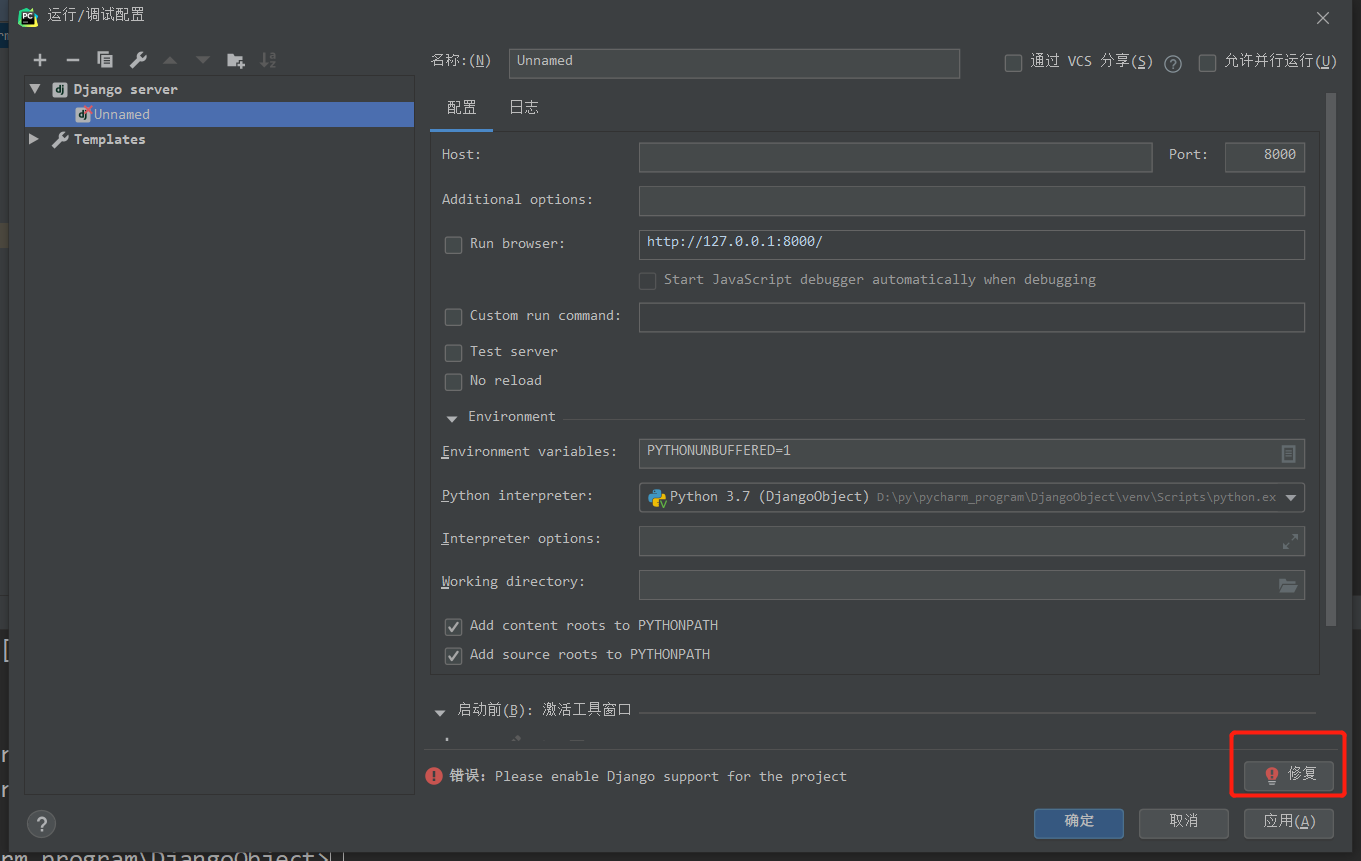
勾选 Enable Django Support ,点击 Django project root 右侧的图标,选择第二层的 DjangoStart (你自己的项目名),点击确定 (OK)

点击 Settings 框右侧的图标选择 DjangoStart 下的 settings.py 点击确定(OK),再点击确定(OK)退出有警告符号的页面
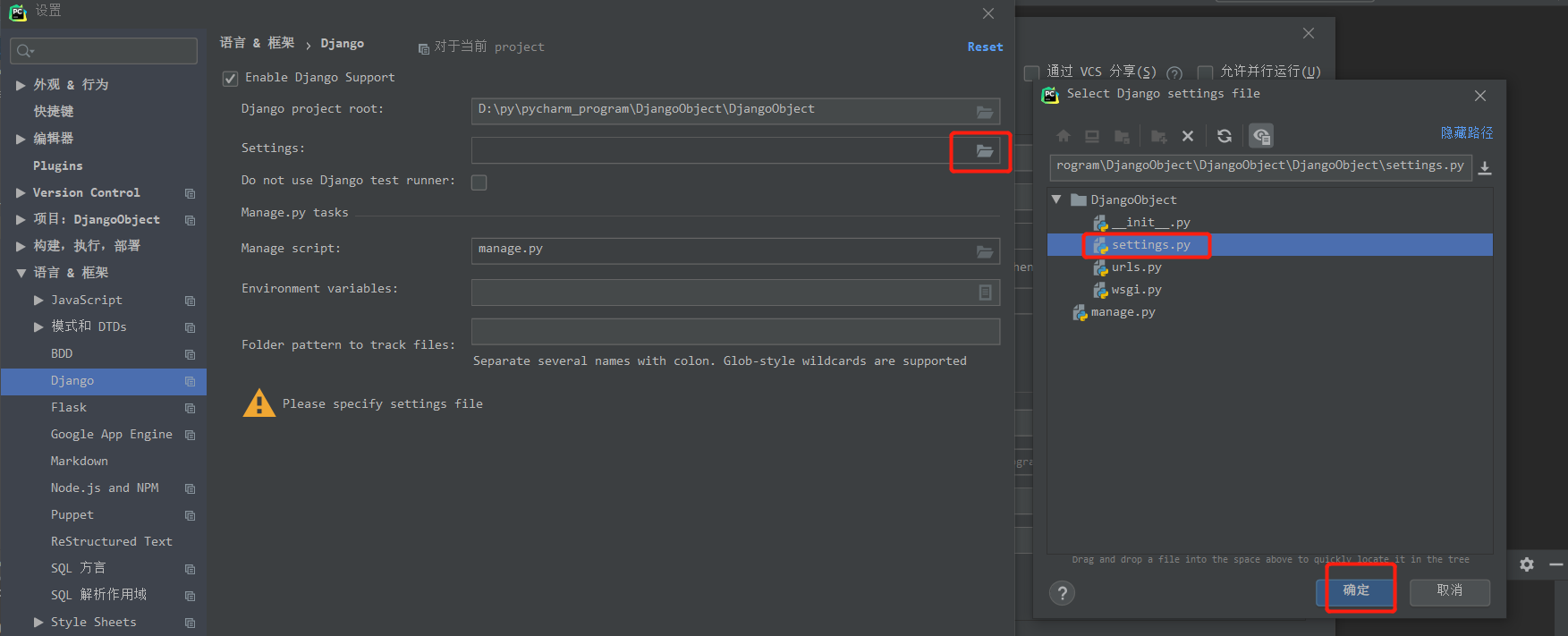
修改 Name 为自己的项目名,点击确定
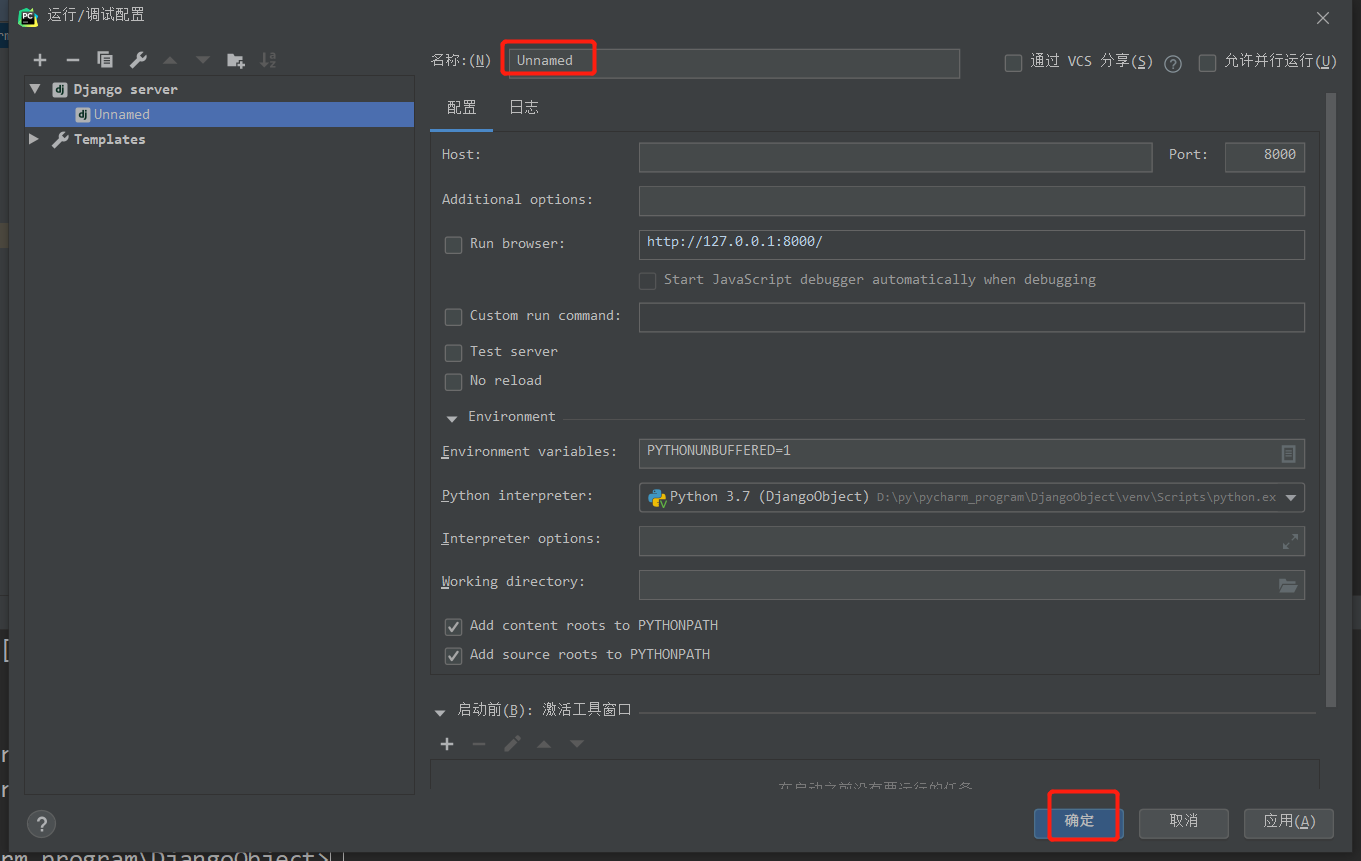
此时右侧图标点亮,点击箭头运行
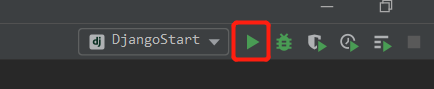
运行后可能会报如下警告,点进最后一个跳转地址,删除多余的逗号即可
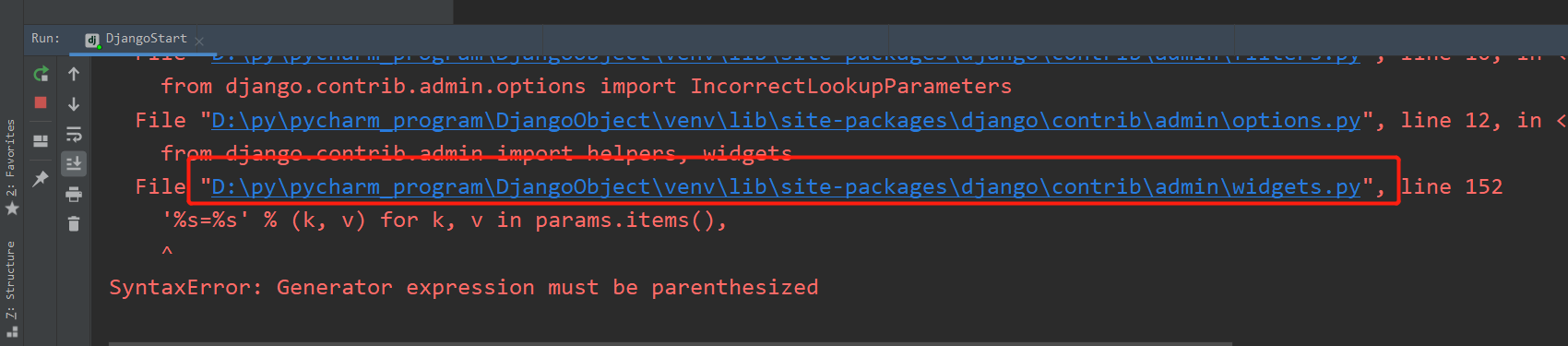

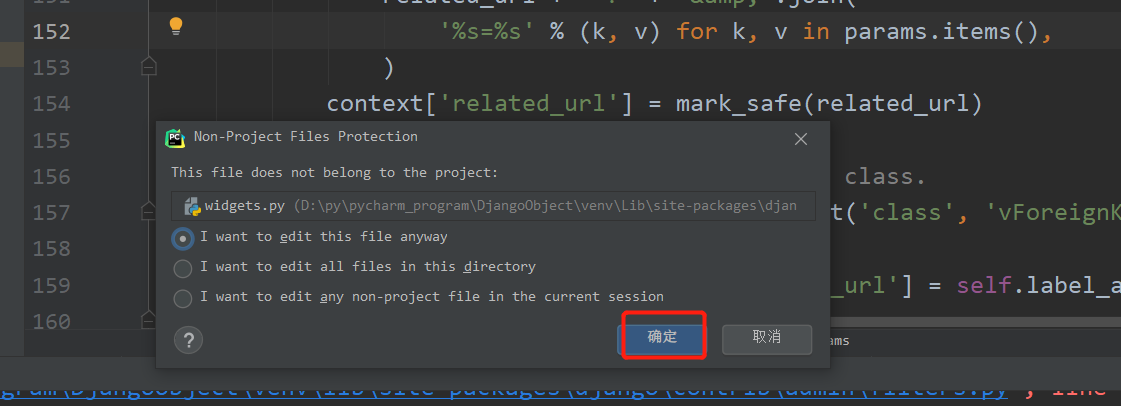
点击重启即可
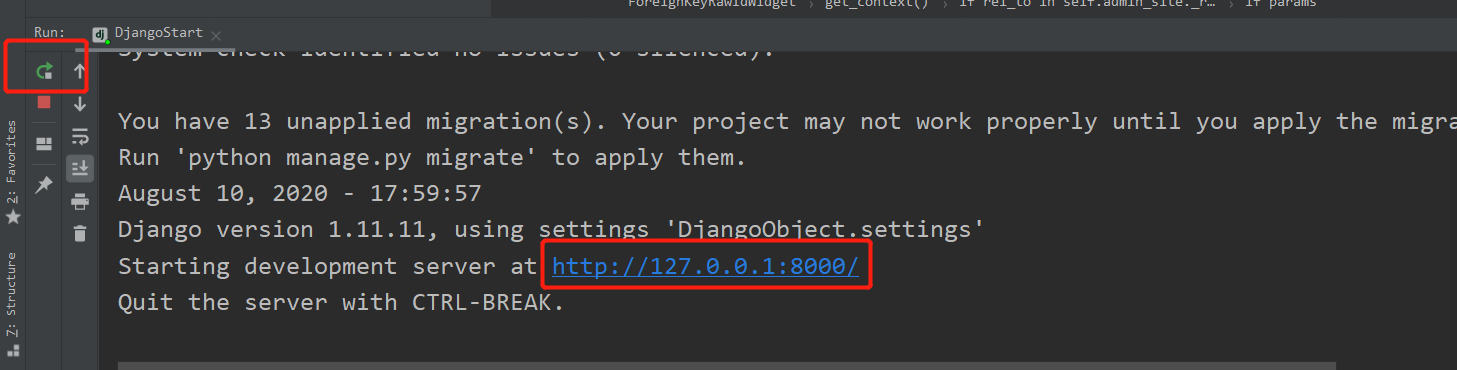
以上



 浙公网安备 33010602011771号
浙公网安备 33010602011771号